Come togliere continua a guardare su Netflix
Ti capita spesso di iniziare a guardare un contenuto su Netflix e, non essendo di tuo gradimento, di non proseguirne la visione. Così facendo, la schermata principale del tuo profilo si è riempita di film e serie TV che non hai più intenzione di guardare: per questo motivo, ti piacerebbe fare un po' d'ordine, rimuovendo tutti quei contenuti che non non intendi più vedere. Purtroppo, però, tutti i tuoi tentativi di riuscirci non hanno dato l'esito sperato poiché non hai trovato l'opzione giusta per farlo.
Le cose stanno così, dico bene? Allora lascia che sia io a darti una mano e spiegarti come togliere continua a guardare su Netflix. Nei prossimi paragrafi di questa guida, infatti, troverai la procedura dettagliata per rimuovere tutti i contenuti che non sono più di tuo interesse da quelli mostrati nell'elenco di riproduzione di Netflix, procedendo sia da computer, smartphone e tablet che direttamente dal tuo televisore.
Se sei d'accordo, direi di non dilungarci oltre e vedere insieme come procedere. Mettiti comodo, prenditi tutto il tempo che ritieni opportuno e dedicati alla lettura dei prossimi paragrafi. Seguendo attentamente le indicazioni che sto per darti e provando a metterle in pratica dal dispositivo che preferisci, sono sicuro che riuscirai a rimuovere tutti i contenuti di Netflix che hai iniziato a guardare ma dei quali non desideri più proseguire la visione. Buona lettura!
Indice
- Informazioni preliminari
- Come togliere continua a guardare su Netflix da Smart TV
- Come togliere continua a guardare su Netflix da computer
- Come togliere continua a guardare su Netflix da smartphone e tablet
Informazioni preliminari

Prima di spiegarti nel dettaglio come togliere continua a guardare su Netflix, è necessario fare una doverosa premessa iniziale.
Infatti, devi sapere che non è possibile disattivare totalmente l'opzione che, nella schermata principale del proprio profilo di visione, mostra i titoli Netflix che sono stati riprodotti almeno una volta.
Tutto quello che è consentito fare è rimuovere manualmente uno specifico contenuto dalla sezione in questione che, però, verrà automaticamente riproposto nel caso in cui ne venga avviata nuovamente la riproduzione.
In sostanza, l'opzione Continua a guardare è una funzionalità particolarmente utile che permette di proseguire la visione di un qualsiasi contenuto dal punto esatto in cui ne era stata interrotta la riproduzione, anche continuando la visione da altri dispositivi.
Tuttavia, nel caso di un titolo interrotto poiché poco gradito e del quale non si intende proseguire la visione, è possibile rimuoverlo dai contenuti proposti nella schermata principale del proprio profilo in qualsiasi momento, procedendo da Smart TV (e altri dispositivi che consentono di vedere Netflix su TV), computer, smartphone e tablet. Chiarito questo, vediamo come procedere.
Come togliere continua a guardare su Netflix da Smart TV
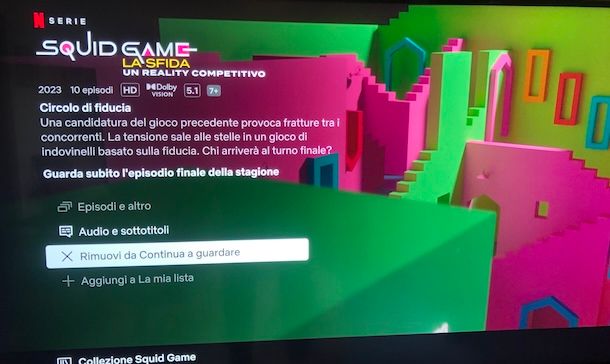
Per togliere continua a guardare su Netflix procedendo da Smart TV, avvia l'app del celebre servizio di streaming video e seleziona il tuo profilo di visione tra quelli mostrati nella schermata Chi vuole guardare Netflix?.
Se, invece, non hai ancora effettuato l'accesso al tuo account, seleziona l'opzione Accedi e, nella nuova schermata visualizzata, scegli la modalità di accesso che preferisci tra Codice QR, per associare il televisore al tuo account Netflix procedendo da smartphone, tablet o computer, e Telecomando, per inserire le tue credenziali d'accesso utilizzando direttamente il telecomando del televisore. A tal proposito, potrebbe esserti utile la mia guida su come accedere a Netflix da altro dispositivo.
Adesso, individua la sezione [nome], continua a guardare nella schermata principale del tuo profilo di visione, posizionati sull'immagine di copertina del contenuto da rimuovere e premi il tasto OK del telecomando.
Nella nuova schermata visualizzata, seleziona la voce Rimuovi da Continua a guardare e premi nuovamente il tasto OK del telecomando, per completare l'operazione e rimuovere il contenuto selezionato dall'elenco di quelli che desideri continuare a vedere. Tieni presente che solitamente il contenuto viene rimosso immediatamente ma in alcuni casi potrebbe essere necessario attendere fino a 24 ore.
Ci tengo a sottolineare che la procedura che ti ho appena indicato è valida anche utilizzando l'app di Netflix su quei dispositivi che consentono di trasformare TV in Smart TV, come Amazon Fire TV Stick, Apple TV, Chromecast con Google TV, TV Box Android, console per videogiochi (es. PS5, PS4 e Xbox) e dispositivi proprietari come TIMVISION Box, Sky Q e Sky Glass.
Come togliere continua a guardare su Netflix da computer
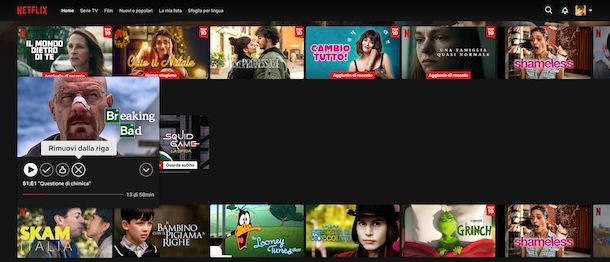
Se preferisci procedere da computer, collegati al sito ufficiale di Netflix e, se necessario, accedi al tuo account: clicca, quindi, sul pulsante Accedi, in alto a destra, inserisci i tuoi dati nei campi Email o numero di telefono e Password e premi nuovamente sul pulsante Accedi.
Fatto ciò, seleziona il tuo profilo di visione premendo sul tuo nome e, nella nuova schermata visualizzata, individua la sezione [nome], continua a guardare.
A questo punto, non devi far altro che soffermarti con il puntatore del mouse sull'immagine di copertina del contenuto da rimuovere e cliccare sul pulsante X che compare in prossimità di quello per avviare la riproduzione.
Se lo desideri, nella schermata Dicci di più, puoi indicare il motivo per cui hai deciso di interrompere la visione del titolo in questione selezionando una delle opzioni disponibili tra Mi piace ma non voglio continuare a guardare questo titolo, Non mi piace e Sto solo facendo un po' di ordine. Se, invece, non intendi indicare il motivo della tua scelta, clicca sul pulsante X, in alto a destra.
Il messaggio Grazie per il tuo feedback. [titolo contenuto] è stato rimosso dalla sezione Continua a guardare ti confermerà di aver correttamente rimosso il titolo in questione dalla sezione dedicata ai contenuti da continuare a vedere su Netflix.
Ti sarà utile sapere che puoi eliminare uno o più contenuti dalla sezione Continua a guardare anche procedendo dalle impostazioni del tuo account Netflix. Per farlo, clicca sull'immagine associata al tuo profilo di visione, in alto a destra, e seleziona l'opzione Account dal menu apertosi.
Adesso, individua la sezione Profili e filtro famiglia, clicca sul tuo profilo e premi sull'opzione Attività contenuti di visione. A questo punto, individua il contenuto che intendi rimuovere e fai clic sull'opzione Nascondi dalla cronologia di visione (l'icona del tondo barrato), per rimuovere il titolo in questione.
Come togliere continua a guardare su Netflix da smartphone e tablet
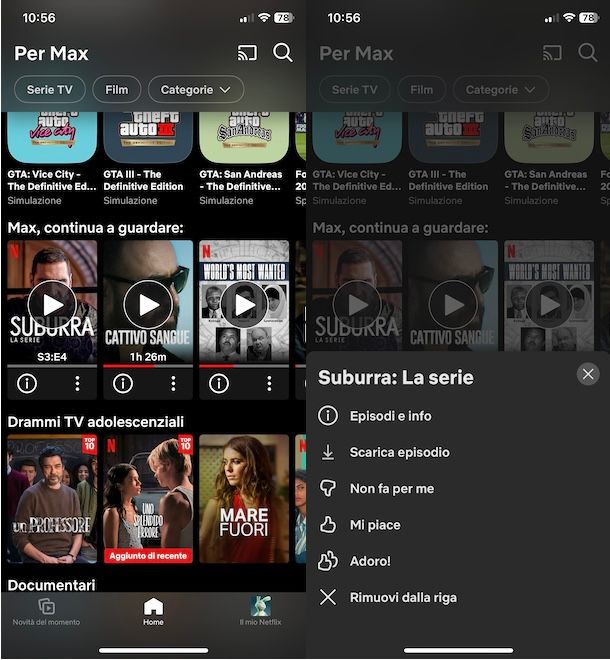
Se ti stai chiedendo se è possibile togliere continua a guardare su Netflix da smartphone e tablet, devi sapere che la risposta è affermativa e puoi farlo direttamente tramite l'app del servizio per dispositivi Android (disponibile anche su store alternativi, per i device senza servizi Google) e iPhone/iPad.
Dopo aver avviato l'app in questione e aver effettuato l'accesso al tuo account, seleziona il tuo profilo di visione e, nella sezione Home alla quale puoi accedere premendo sulla relativa voce collocata nel menu in basso, individua la sezione [nome], continua a guardare.
Infine, premi sull'icona dei tre puntini relativo al contenuto da rimuovere, seleziona l'opzione Rimuovi dalla riga dal menu apertosi e conferma la tua intenzione premendo sul pulsante Conferma. Semplice, vero?

Autore
Salvatore Aranzulla
Salvatore Aranzulla è il blogger e divulgatore informatico più letto in Italia. Noto per aver scoperto delle vulnerabilità nei siti di Google e Microsoft. Collabora con riviste di informatica e cura la rubrica tecnologica del quotidiano Il Messaggero. È il fondatore di Aranzulla.it, uno dei trenta siti più visitati d'Italia, nel quale risponde con semplicità a migliaia di dubbi di tipo informatico. Ha pubblicato per Mondadori e Mondadori Informatica.






